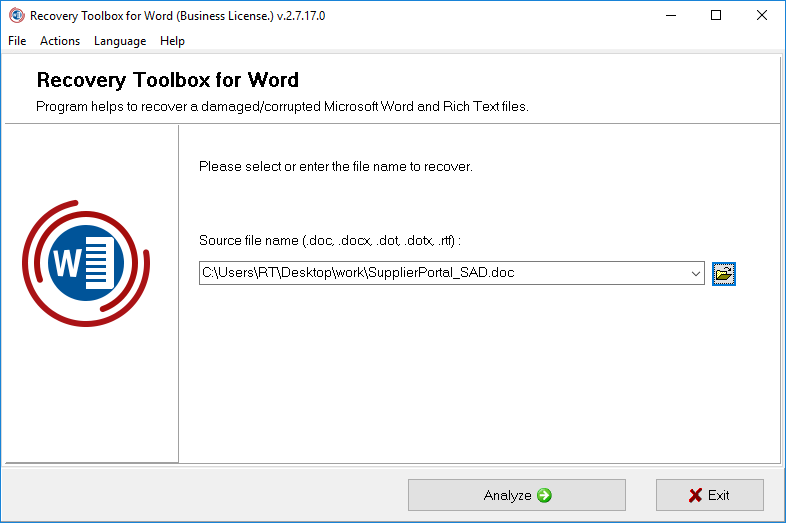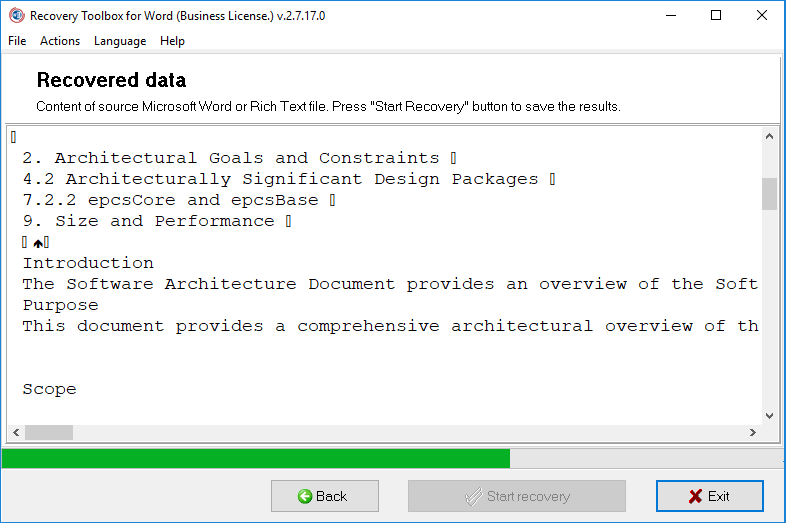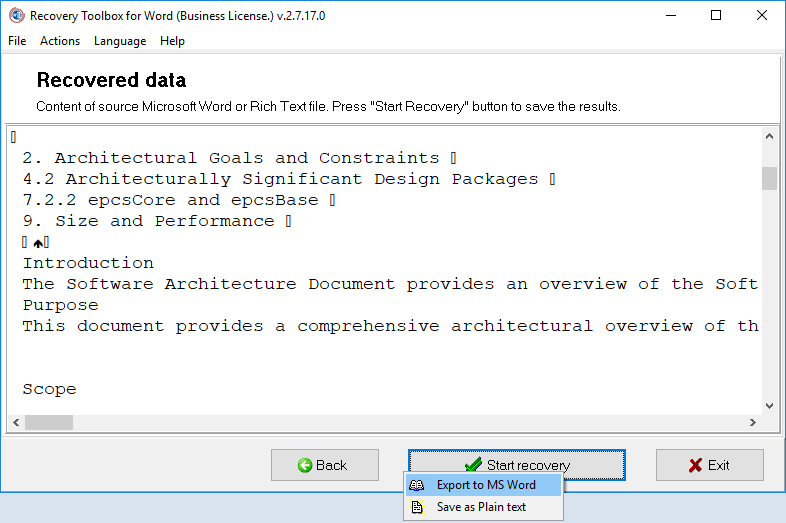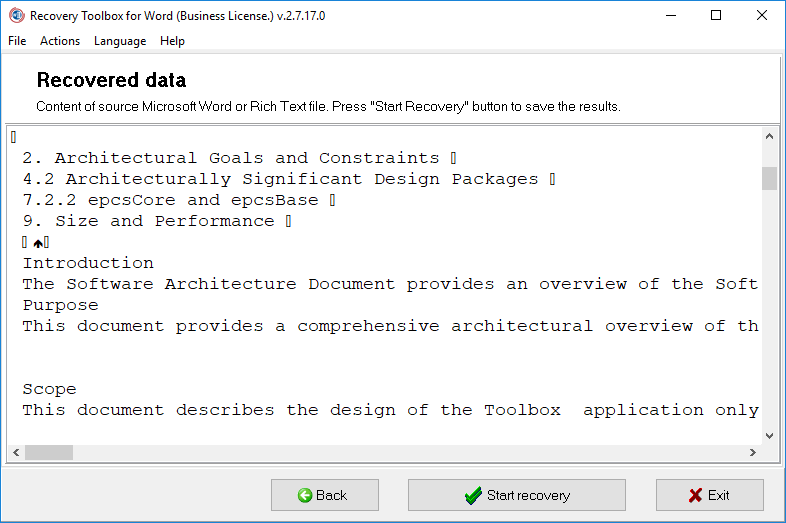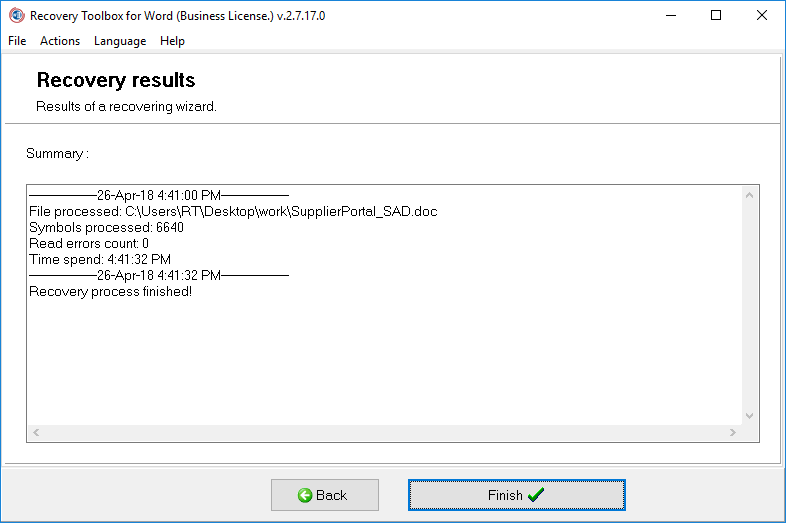Recovery Toolbox for Word - ऑनलाइन सहायता
Recovery Toolbox for Word (डाउनलोड करना) का उपयोग दूषित Microsoft Word दस्तावेज़ों और टेम्पलेट्स (.doc, .docx, .dot, dotx फ़ाइलें) और रिच टेक्स्ट प्रारूप (.rtf फ़ाइलें) में दस्तावेज़ों को पुनर्प्राप्त करने के लिए किया जाता है। पुनर्प्राप्ति प्रक्रिया चरण-दर-चरण विज़ार्ड में की जाती है जिसमें पाँच चरण होते हैं:
दूषित Word फ़ाइलों और रिच टेक्स्ट फ़ाइलों से डेटा पुनर्प्राप्त करना
1. दूषित Microsoft Word दस्तावेज़ या टेम्पलेट जानकारी का चयन करना जिससे पुनर्प्राप्त किया जाना चाहिए
Recovery Toolbox for Word DOC और DOCX, DOT और DOTX प्रारूपों और साथ ही रिच टेक्स्ट दस्तावेज़ों के Microsoft Word के लिए मानक मानक टेम्पलेट्स और दूषित दस्तावेज़ों से जानकारी पुनर्प्राप्त कर सकता है। स्रोत फ़ाइल नाम फ़ील्ड का उपयोग दूषित फ़ाइल को निर्दिष्ट करने के लिए किया जाता है। इसे भरने के तीन तरीके हैं:
- स्रोत फ़ाइल नाम फ़ील्ड में पूर्ण पथ के साथ दूषित फ़ाइल का नाम मैन्युअल रूप से टाइप करें।
- बटन से खुलने वाली ड्रॉप-डाउन सूची से दूषित दस्तावेज़ का नाम चुनें:
 । सभी दस्तावेज़ Recovery Toolbox for Word स्कैन स्वचालित रूप से इस सूची में जुड़ जाते हैं।
। सभी दस्तावेज़ Recovery Toolbox for Word स्कैन स्वचालित रूप से इस सूची में जुड़ जाते हैं। - बटन पर क्लिक करके खोले गए विंडोज एक्सप्लोरर में दूषित दस्तावेज़ का चयन करें:
 ।
।
अगले चरण पर जाने के लिए Analyze (विश्लेषण) बटन पर क्लिक करें।
2. दूषित Microsoft Word दस्तावेज़ या टेम्पलेट से जानकारी पुनर्प्राप्त करना
जब आप इस चरण पर जाते हैं, तो स्क्रीन पर निम्नलिखित प्रश्न वाला एक संवाद बॉक्स दिखाई देता है: Do you wish to start recovery? (क्या आप पुनर्प्राप्ति शुरू करना चाहते हैं?) पुनर्प्राप्ति प्रक्रिया शुरू करने के लिए, Yes (हाँ) बटन पर क्लिक करें। उसके बाद प्रोग्राम दस्तावेज़ को स्कैन करना शुरू कर देगा। इस प्रक्रिया में लगने वाला समय स्रोत फ़ाइल, सीपीयू के प्रदर्शन और सीपीयू पर कितना कब्जा है, इस पर निर्भर करता है।
यदि आप Back (पीछे) बटन पर क्लिक करते हैं, तो प्रोग्राम पिछले चरण पर वापस चला जाएगा।
3. दूषित Microsoft Word दस्तावेज़ या टेम्पलेट से पुनर्प्राप्त की गई जानकारी देखना
प्रोग्राम द्वारा स्रोत Microsoft Word दस्तावेज़ या टेम्पलेट को स्कैन करने के बाद, यह स्क्रीन पर वह सभी जानकारी प्रदर्शित करेगा जिसे वह पुनर्प्राप्त कर सकता है। डेटा को बिना किसी फ़ॉर्मेटिंग के सरल टेक्स्ट के रूप में प्रदर्शित किया जाता है। स्रोत फ़ाइल में मौजूद तालिकाओं, सूचियों या छवियों के बिना, पाठ को एक फ़ॉन्ट और रंग में प्रदर्शित किया जाता है। उपयोगकर्ता डेटा को ऊपर और नीचे या बाएँ और दाएँ स्क्रॉल करके देख सकता है। इस जानकारी को देखते समय, उपयोगकर्ता यह सुनिश्चित कर सकता है कि डेटा वास्तव में पुनर्प्राप्त किया जा सकता है। उपयोगकर्ता यह भी सुनिश्चित करता है कि Recovery Toolbox for Word अच्छी तरह से काम करता है, यानी कि वह जितना संभव हो उतना डेटा पुनर्प्राप्त कर सकता है।
4. जानकारी को Microsoft Word में निर्यात करना या उसे टेक्स्ट फ़ाइल में सहेजना
स्रोत फ़ाइल से पुनर्प्राप्त जानकारी का निर्यात प्रारंभ करने के लिए, Start recovery (वसूली शुरू) बटन पर क्लिक करें। यह दो आइटमों के साथ एक संदर्भ मेनू खोलेगा: Export to MS Word और Save as Plane text।
यदि आप Export to MS Word आइटम का चयन करते हैं, तो Microsoft Word स्वचालित रूप से एक नए दस्तावेज़ के साथ शुरू हो जाता है जिसमें सभी पुनर्प्राप्त जानकारी शामिल होती है। इस दस्तावेज़ का पाठ बिल्कुल वैसा ही दिखेगा जैसा वह पूर्वावलोकन विंडो में दिखता है।
यदि आप Save as Plane text आइटम का चयन करते हैं, तो प्रोग्राम मानक विंडोज डायलॉग बॉक्स खोलेगा जहां आपको फ़ोल्डर चुनना होगा, फ़ाइल का नाम टाइप करें जिसमें पुनर्प्राप्त जानकारी सहेजी जानी चाहिए और उसके प्रकार का चयन करें (एएनएसआई एनकोडेड टेक्स्ट फ़ाइल या यूनिकोड एनकोडेड टेक्स्ट फ़ाइल)। उपयोगकर्ता द्वारा Save बटन पर क्लिक करने के बाद, डेटा वाली फ़ाइल निर्दिष्ट स्थान पर दिखाई देगी।
5. सूचना निर्यात परिणाम देखना
प्रोग्राम जानकारी निर्यात करना समाप्त करने के बाद, यह Recovery Toolbox for Word के साथ काम करने के वर्तमान सत्र के दौरान किए गए दूषित दस्तावेज़ों और टेम्पलेट्स से सभी डेटा पुनर्प्राप्ति प्रक्रियाओं के परिणामों के बारे में अंतिम रिपोर्ट दिखाएगा।
टिप्पणियाँ:
- Windows 98 और ऊपर
- डेटा को केवल Recovery Toolbox for Word के पंजीकृत संस्करण में निर्यात करना संभव है। आप खरीद पृष्ठ पर पंजीकरण कुंजी खरीदकर कार्यक्रम को पंजीकृत कर सकते हैं।
- Microsoft Word को जानकारी निर्यात करना केवल तभी संभव है जब कंप्यूटर पर इस प्रोग्राम के निम्नलिखित संस्करणों में से एक स्थापित हो: 97/2000/XP/2003/2007/2010/2013/2016/2019/2021।
- नए Microsoft Word दस्तावेज़ या नई टेक्स्ट फ़ाइल को तब तक संपादित या सहेजने की अनुशंसा नहीं की जाती है जब तक Recovery Toolbox for Word सभी डेटा का निर्यात पूरा नहीं कर लेता।